Excel2019怎么添加下拉菜单按钮?Excel2019下拉菜单设置方法
时间:2021-05-27 来源:互联网
软件名称:office 2019 专业增强版激活版 v19.0 (附离线安装包+安装激活教程)软件大小:1.08GB更新时间:2018-08-24立即下载
在使用Excel2019编辑表格的时候,我们可以添加下拉按钮,以方便快速的选择数据

Excel2019下拉菜单设置方法
在电脑上打开Excel2019,然后点击菜单栏的数据菜单
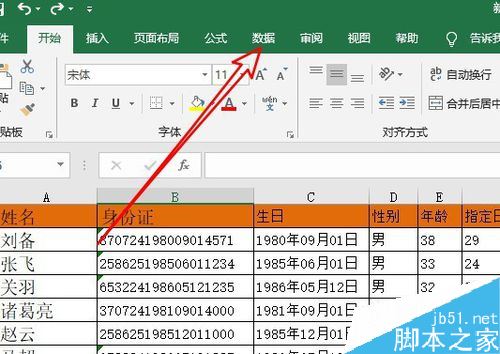
接着在打开的数据工具栏,点击数据验证按钮
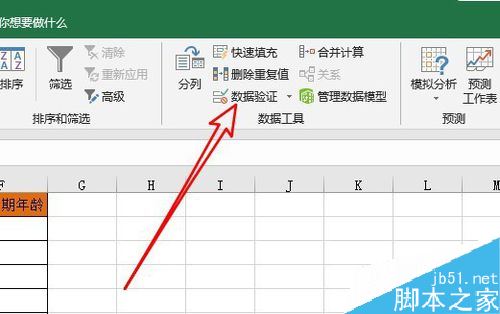
然后在弹出的下拉菜单中点击数据验证的菜单项
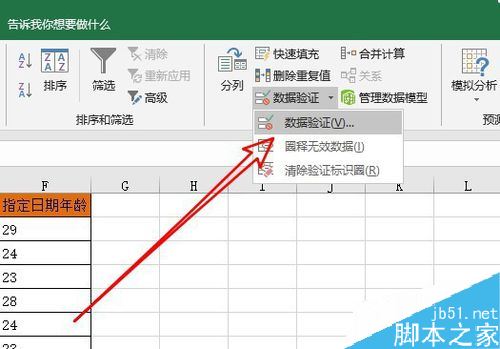
这时就会打开数据验证窗口,点击允许下拉按钮,选择序列的菜单项
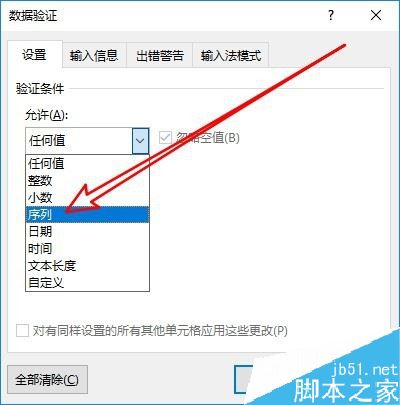
然后我们点击来源文本框,接着选中要设置下拉按钮的列
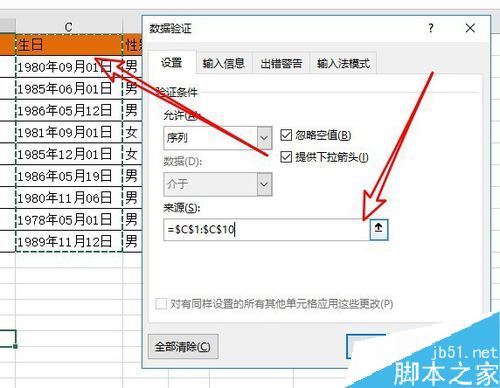
这样我们就为概念添加下拉菜单了

推荐阅读:
Excel 2019怎么将文档保存为低版本?
Excel2019怎么查找重复值?Excel2019显示重复项教程
excel2019怎么加密文件?excel2019文件加密教程
以上就是本篇文章的全部内容了,希望对各位有所帮助。如果大家还有其他方面的问题,可以留言交流,请持续关注PHP爱好者!
相关阅读更多 +
-
 怪物猎人(踏上龙神之路,探寻天空的宝藏) 2026-01-13
怪物猎人(踏上龙神之路,探寻天空的宝藏) 2026-01-13 -
 燕云十六声无名剑法好还是积矩九剑好 2026-01-13
燕云十六声无名剑法好还是积矩九剑好 2026-01-13 -
 预视武宗飞叶派怎么玩 2026-01-13
预视武宗飞叶派怎么玩 2026-01-13 -
 噬血代码2配置要求 2026-01-13
噬血代码2配置要求 2026-01-13 -
 燕云十六声云蛇王骨在哪里 2026-01-13
燕云十六声云蛇王骨在哪里 2026-01-13 -
 燕云十六声不见山滹沱过河玩法攻略 2026-01-13
燕云十六声不见山滹沱过河玩法攻略 2026-01-13
最近更新





